Jedna z typických otázek
Ahoj.
Ve Windows 10 se při spuštění některých her zobrazí chyba „Chyba inicializace Direct3D“. Systém Windows byl dodán s notebookem ve verzi „Home for one language“. Řekněte mi, může být tato chyba způsobena verzí systému Windows a jak ji opravit?
Dobrý den!
Obecně platí, že taková chyba není neobvyklá, zejména po přeinstalaci systému Windows (ve vašem případě po zakoupení notebooku, protože obchody zřídka instalují všechny potřebné knihovny a ovladače potřebné pro pohodlný provoz zařízení). Obvykle se objeví po pokusu o spuštění hry – buď hned, nebo bude mít hra jen černou obrazovku, a když ji minimalizujete, uvidíte toto okno.
V tomto článku se zaměřím na hlavní důvody této chyby a ukážu příklad, jak se jí zbavit...
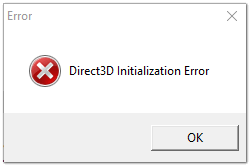
Aktualizace DirectX
Nejčastějším důvodem pro zobrazení této chyby je nedostatek knihovny DirectX. Navíc není nutné, abyste jej neměli nainstalovaný, možná prostě nemáte konkrétní soubor z knihovny.
Stránka na webu společnosti Microsoft pro stažení moderní verze DirectX -
Starší verze DirectX 9.0c je k dispozici na odkazu -
Chcete-li zjistit, které rozhraní DirectX máte na svém počítači, klikněte na:
- kombinace tlačítek Win+R otevřít okno" Vykonat";
- poté zadejte příkaz dxdiag a stiskněte Enter (viz snímek obrazovky níže).

Další v záložce "Systém" Zobrazí se všechna potřebná data: verze vašeho operačního systému Windows, vaše grafická karta, zvuková zařízení, verze BIOSu a verze DirectX (viz červený čtverec na snímku obrazovky níže).

Diagnostický nástroj DirectX / možnost kliknutí
Chcete-li aktualizovat rozhraní DirectX Na webu Microsoftu je přípona . Přejděte na požadovanou stránku a stáhněte si ji. Dále jej spusťte, odsouhlaste podmínky licenční smlouvy a počkejte, než průvodce bude fungovat.

Na konci operace byste měli vidět zprávu, že instalace DirectX je dokončena, potřebné balíčky byly aktualizovány atd. Nebo vás průvodce bude informovat, že nová verze DirectX je již nainstalována a ne je třeba aktualizovat. Poté doporučuji restartovat počítač a poté zkusit spustit hru.

Zpravidla po takové aktualizaci hra začne fungovat, jak má.
PŘIDÁNÍ!
Pokud nemáte internet (nebo je pomalý nebo je web Microsoft nedostupný, hlásí chybu atd.), DirectX lze aktualizovat pomocí her: téměř polovina herních disků má novou verzi DirectX (poznámka: novinka v době spuštění hry, samozřejmě) . Proto stačí vzít více či méně moderní hru a po její instalaci aktualizovat DirectX.
Problém s ovladačem grafické karty
Pokud se chyba stále zobrazuje, možná je vaše grafická karta deaktivována ve správci zařízení (to se může stát například u notebooků se 2 grafickými kartami), nebo jste jednoduše neaktualizovali/nenainstalovali ovladače pro grafickou kartu.
Jak zkontrolovat ovladače a zda je povolena grafická karta
Nejjednodušší způsob je použít Správce zařízení. Chcete-li jej otevřít:
- stiskněte tlačítka Win+R;
- pak zadejte devmgmt.msc a stiskněte Enter.

Dále otevřete kartu "Video adaptéry" a podívejte se, zda jsou všechny grafické karty zapnuté a zda je vedle nich žlutý vykřičník (označující problémy s ovladači, příklad -).
Níže uvedený snímek obrazovky ukazuje, že jeden grafický adaptér je zakázán a nepoužívá se. Často s tím souvisí chyba s Direct3D.

Chcete-li adaptér povolit, jednoduše na něj klikněte pravým tlačítkem a vyberte funkci "zapojit" . Příklad na snímku obrazovky níže.

Poté restartujte počítač a zkuste hru otevřít.
PŘIDÁNÍ!
V některých případech může být jedna z grafických karet zakázána v systému BIOS počítače (například pokud máte v notebooku samostatnou a integrovanou grafickou kartu). Chcete-li zkontrolovat, zda tomu tak je, přejděte do systému BIOS, obvykle v části HLAVNÍ Můžete najít grafický režim. Příklad je uveden na fotografii níže.
Jak vstoupit do systému BIOS -
Tlačítka pro vstup do BIOSu pro různé výrobce notebooků/PC -
Jak aktualizovat ovladače pro grafickou kartu:
- Metoda číslo 1: přejděte na oficiální stránky výrobce vašeho notebooku a stáhněte si je odtud. Pokud neznáte přesný model svého notebooku, použijte programy k určení vlastností vašeho počítače -
- Metoda číslo 2: použijte speciální programy pro automatické vyhledávání a aktualizaci ovladačů. Ve skutečnosti nejjednodušší a nejrychlejší možnost. Kromě toho programy zkontrolují potřebné knihovny pro hry (doporučuji například Drive Booster) -
- Metoda číslo 3: pracujte v manuálním režimu prostřednictvím správce zařízení. Další informace o tomto naleznete zde:
Použijte režim kompatibility
Před nedávnem jsem testoval notebook s relativně novým procesorem AMD Ryzen 5 2500U a narazil jsem na jednu zajímavou funkci...
Aktualizoval jsem DirectX, nainstaloval všechny potřebné ovladače, různé balíčky a doplňky ke hrám - některé hry se však nespustily a ukazovaly chybu Direct3D... (zvláštní vlastnost: všechny hry byly staré, což vedlo k různým myšlenkám...).
Byl jsem docela překvapen, když jsem otevřel vlastnosti spustitelný soubor hry, přešel na kartu "Kompatibilita" a zaškrtněte u položky "Spusťte hru v režimu kompatibility pro Windows XP SP 2" - hra začala normálně fungovat, již nebyly žádné chyby související s Direct3D...
Příklady toho, co je třeba udělat, jsou uvedeny na snímcích níže...


Spusťte hru v režimu kompatibility pro Windows XP SP 2
Také užitečné!
Jak spustit starou hru na novém počítači -
Někdy může Microsoft.DirectX.Direct3D.dll a další systémové chyby DLL souviset s problémy registru Windows. Soubor Microsoft.DirectX.Direct3D.dll může používat několik programů, ale když jsou tyto programy odinstalovány nebo upraveny, někdy zůstanou „osiřelé“ (nesprávné) položky registru DLL.
V zásadě to znamená, že i když se skutečná cesta k souboru mohla změnit, jeho nesprávné dřívější umístění je stále zaznamenáno v registru Windows. Když se Windows pokouší vyhledat tyto soubory s nesprávným odkazem (umístění souboru ve vašem PC), dojde k chybě Microsoft.DirectX.Direct3D.dll. Kromě toho položky registru Exchange 2003 Server mohly být poškozeny škodlivým softwarem. Tyto poškozené položky registru DLL je tedy třeba opravit, aby se problém vyřešil v kořenovém adresáři.
Pokud nejste servisní technik na počítače, nedoporučujeme pro odstranění neplatných Microsoft.DirectX.Direct3D.dll klíčů manuální úpravu registru Windows. Chyby při úpravách registru mohou způsobit nefunkčnost vašeho počítače a způsobit nenapravitelné poškození vašeho operačního systému. Ve skutečnosti i jedna čárka umístěná na nesprávném místě může zabránit spuštění počítače!
Kvůli riziku doporučujeme na vyčištění registru použít prověřený program, např. WinThruster (vyvinutý certifikovaným partnerem Microsoft Gold), abyste mohli prověřit a ověřit problémy s registrem související s Microsoft.DirectX.Direct3D.dll. Použití programu na vyčištění registru můžete automatizovat proces hledání poškozených položek registru, chybějících odkazů na soubory (jako např. ty, které způsobují chybu Microsoft.DirectX.Direct3D.dll) a poškozené odkazy registru. Před každým skenováním se automaticky vytvoří záložní kopie, která vám umožní vrátit zpět jakékoli změny jedním kliknutím a ochrání vás před možným poškozením vašeho počítače. Nejlepší na tom je, že odstranění chyb v registru může výrazně zvýšit rychlost a výkon systému.
Varování: Pokud nejste zkušený uživatel PC, NEDOPORUČUJEME ručně upravovat registr Windows. Nesprávné použití Editoru registru může způsobit vážné problémy, které mohou vyžadovat přeinstalaci systému Windows. Nezaručujeme, že problémy způsobené nesprávným použitím Editoru registru bude možné opravit. Editor registru používáte na vlastní nebezpečí.
Než ručně opravíte registr Windows, musíte si vytvořit zálohu tak, že exportujete část registru souvisejícího s Microsoft.DirectX.Direct3D.dll (například Exchange 2003 Server):
- Klikněte na tlačítko Začít.
- Zadejte " příkaz"V vyhledávací lišta... JEŠTĚ NEKLIKNĚTE ENTER!
- Při držení kláves CTRL-Shift na klávesnici stiskněte ENTER.
- Zobrazí se dialogové okno pro přístup.
- Klikněte Ano.
- Černé pole se otevře s blikajícím kurzorem.
- Zadejte " regedit“ a stiskněte ENTER.
- V Editoru registru vyberte klíč související s Microsoft.DirectX.Direct3D.dll (např. Exchange 2003 Server), který chcete zálohovat.
- V nabídce Soubor vybrat Vývozní.
- Na seznamu Uložit do Vyberte složku, do které chcete uložit záložní kopii klíče serveru Exchange 2003.
- V terénu Název souboru Zadejte název záložního souboru, například „Záloha serveru Exchange 2003“.
- Ujistěte se, že pole Exportní rozsah vybraná hodnota Vybraná větev.
- Klikněte Uložit.
- Soubor bude uložen s příponou .reg.
- Právě jste vytvořili zálohu položky registru souvisejícího s Microsoft.DirectX.Direct3D.dll.
Následující kroky pro ruční úpravu registru nebudou v tomto článku popsány, protože pravděpodobně poškodí váš systém. Pokud byste chtěli více informací o ruční úpravě registru, podívejte se prosím na níže uvedené odkazy.
Dota 2 je zdaleka nejoblíbenější počítačová hra pro více hráčů na světě, takže není překvapením, že jste si ji chtěli zahrát. Tam budete mít možnost vybrat si jednoho z mnoha jedinečných hrdinů, z nichž každý má působivou sadu dovedností, a poté pomoci svému týmu porazit nepřítele v krátké, ale velmi intenzivní a napínavé bitvě.
Najednou se však před vámi objeví nečekaný problém, kvůli kterému nemůžete spustit hru Dota 2 „Zařízení Direct3D nebylo zjištěno“ je zpráva, kterou před vámi vidíte, když se pokoušíte spustit hru. Co dělat? Jak se této chyby zbavit a konečně si užít hru? V tomto článku najdete řešení tohoto problému. Měli byste pochopit, že pravděpodobnost, že první řešení bude fungovat pro vás a ušetří vás před problémy, není příliš vysoká, takže byste měli být připraveni postupně zkoušet každé řešení, dokud jedno z nich nebude fungovat. Co byste tedy měli dělat, pokud není při spuštění hry Dota 2 detekováno vaše zařízení Direct3D?
Splnění minimálního požadavku
Pokud se vám v Dota 2 zobrazí chyba „Zařízení Direct3D nebylo možné detekovat“, musíte nejprve zkontrolovat konfiguraci svého počítače. Tato zpráva se objeví na obrazovce těch počítačů, které mají příliš slabé komponenty, jejichž výkon nestačí ke spuštění této hry. V souladu s tím, pokud je to váš případ, budete muset aktualizovat svůj počítač, abyste mohli hrát Dota 2. „Zařízení Direct3D nebylo možné detekovat“ je chyba, která se vyskytuje na vašem PC, která plně splňuje nejen minimální, ale i doporučené požadavky? V takovém případě budete muset zkusit jiné řešení problému.
Řidiči
Takže jste obdrželi chybovou zprávu „Zařízení Direct3D nebylo možné detekovat“ v Dota 2, co byste měli dělat? Pokud váš počítač plně splňuje systémové požadavky stanovené vývojářem, měli byste nejprve věnovat pozornost ovladačům, zejména ovladači grafické karty. Ujistěte se, že máte nainstalované nejnovější ovladače pro všechny součásti, a pokud jsou některé z nich zastaralé, nezapomeňte je aktualizovat. To často umožňuje
U některých her mohou při spuštění některých her na počítači se systémem Windows docházet k chybám součástí DirectX. To je způsobeno řadou faktorů, které budeme diskutovat v tomto článku. Kromě toho se podíváme na možnosti řešení takových problémů.
Nejčastějším problémem s DX komponentami jsou uživatelé, kteří se snaží spustit starou hru na moderním hardwaru a OS. Některé nové projekty mohou také způsobit chyby. Podívejme se na dva příklady.
Warcraft 3
„DirectX nelze inicializovat“ je nejčastější problém, se kterým se fanoušci tohoto mistrovského díla od Blizzardu setkávají. Po spuštění launcher zobrazí varovné okno.

Pokud stisknete tlačítko OK, pak hra vyžaduje vložení CD, které s největší pravděpodobností není na skladě, do CD-ROM.

K této chybě dochází z důvodu nekompatibility herního enginu nebo jakékoli jeho další součásti s nainstalovaným hardwarem nebo DX knihovnami. Projekt je poměrně starý a napsaný pro DirectX 8.1, proto ty problémy.

GTA 5
Podobným problémem trpí i Grand Theft Auto 5 a než se chyba objevila, vše fungovalo správně. Při pokusu o spuštění hry se náhle objeví následující zpráva: „DirectX nelze inicializovat“.

Problém zde spočívá v
Moderní hry vyžadují stále více systémových prostředků. Pokud software nebo hardware neodpovídá požadavkům hry, je pravděpodobné, že hra spadne. Nedávno se tedy při instalaci hry uživatelům začalo zobrazovat chybové upozornění - Zařízení Direct3d nebylo možné detekovat. Při pokusu o instalaci nebo spuštění Dota 2, CS:GO atd. se zobrazí upozornění. Shromáždili jsme všechna nejlepší řešení, která vám řeknou, co s tímto problémem dělat.
Proč se chyba objevuje v Dota 2 a CS:GO?
Než situaci napravíme, pojďme zjistit, proč k selhání dochází, což mnozí obdrží v následující podobě: Nepodařilo se inicializovat Direct3d. Zpráva okamžitě indikuje nutnost zkontrolovat dostupnost ovladačů videa a shodu se systémovými požadavky. Mohou však existovat i jiné důvody:
- Nefunkční ovladače grafické karty, vestavěné i samostatné;
- Problémy v rozhraní DirectX, jako možnost - změněné nastavení DirectDraw, textury AGP;
- Pokusy o přetaktování grafické karty pomocí softwaru třetí strany.
- Nainstalovaná verze DirectX neodpovídá požadované hře.
- Přechod na jinou verzi Windows (často při přechodu ze 7 na 10)
Jak opravit chybu Direct3d
Na internetu je poměrně hodně návrhů řešení. Vybrali jsme ale ty nejúčinnější příklady.
Aktualizace ovladačů grafické karty
Nástroje třetích stran mají naštěstí úplnou databázi aktualizovaných ovladačů a mohou chybu opravit "Zařízení Direct3d nebylo možné detekovat". Po všech restartech zkuste spustit svou oblíbenou Dota 2 nebo CS:GO. Zde je další video instrukce:
Další řešení
Popsali jsme hlavní způsob, jak problém vyřešit, ale pokud vám to najednou nepomůže, zde je několik dalších tipů.
- Problém může být izolovaný - stačí zavřít Steam a ukončit jeho procesy prostřednictvím Správce úloh. Pak to zkuste spustit.
- Ve službě Steam zkuste spustit kontrolu integrity mezipaměti. Často to funguje.
- Spusťte systémovou možnost „Spustit“ a zadejte tam dxdiag. Příkaz otevře nabídku diagnostiky DirectX a automaticky vyhledá chyby v jejích knihovnách. Zobrazte nainstalovanou verzi (první karta: Systém) s tou, která je vyžadována ve hře. Pokud se liší, stáhněte si nejnovější balíček DirectX z oficiálního webu společnosti Microsoft – microsoft.com/ru-ru/download. Nejprve odstraňte starý balíček a poté vyčistěte registr - pomůže vám stejný CCleaner.
- Další možností je zakázat vestavěnou grafickou kartu ve Správci. Restartujte a zkuste spustit.
- Téměř každý spouští hru přes Steam, zkuste spustit problematickou Dota 2 nebo CS:GO takto: přes Steam otevřete vlastnosti hry - místní soubory - zobrazit. Dále ve složkách jdeme po cestě Hra - Bin - Win32 - klikněte na ikonu hry.
Naštěstí problém Failed to initialize Direct3d je podobný výše uvedené chybě, nicméně se objevuje v jiných hrách (Heartstone, Tomb Raider). Všechna dříve popsaná řešení jí zcela vyhovují. Zde budete také muset provést čistou reinstalaci ovladačů grafické karty a stáhnout aktuální verzi DirectX.
Závěr
Zkontrolovali jsme nejaktuálnější řešení, která vám řeknou, co dělat, abyste opravili chybu „Zařízení Direct3d nebylo možné detekovat“. Pokud vám nefungují, napište o tom do komentářů, pokusíme se vám pomoci. Nezapomeňte uvést, co jste se pokusili udělat.
